Cómo crear una factura en Axonaut?
En este artículo, vamos a enseñarte cómo crear una factura en Axonaut muy fácilmente.
Creación de una factura
Para crear una factura, haz clic aquí:
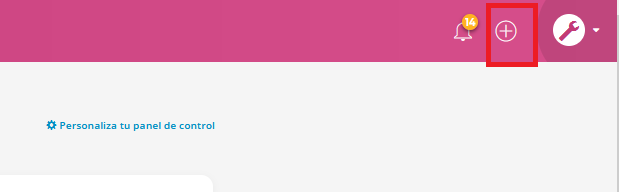
Plantillas de facturas
- Si tienes varias plantillas, temas, puedes seleccionar el tema que quieres aquí. Para crear varias plantillas, lee este artículo: (ajouter partie sur configuration factures)::
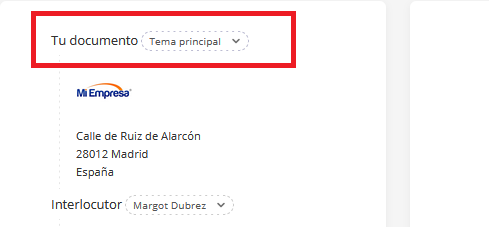
Seleccionar al cliente
Después, vamos a seleccionar al cliente/lead. Vamos a escribir las primeras letras del cliente en el campo “Cliente” y Axonaut va a proponer la lista de los clientes disponibles en el software y agregar automáticamente la dirección y las informaciones de contacto del cliente. Para saber como importar o añadir clientes en Axonaut, puedes verlo aquí (ajouter article sur contacts)

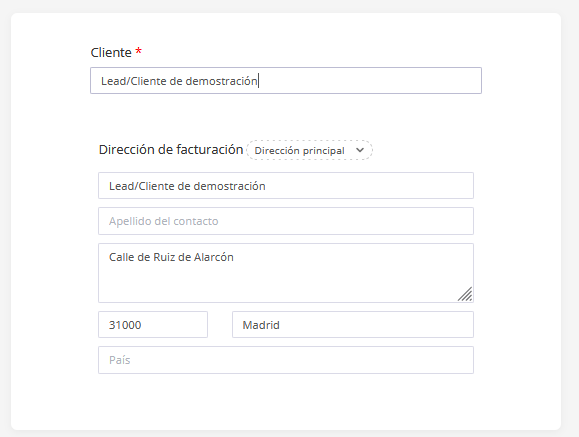
Añadir un producto
- Puedes introducir un producto/servicio para la venta de dos maneras: hacer clic en el menú desplegable y encontrar el producto en la lista o hacer clic en el menú desplegable e introducir las letras del producto o la referencia. Para saber cómo añadir tus productos en Axonaut, puedes leer este artículo aquí (ajouter article produits):
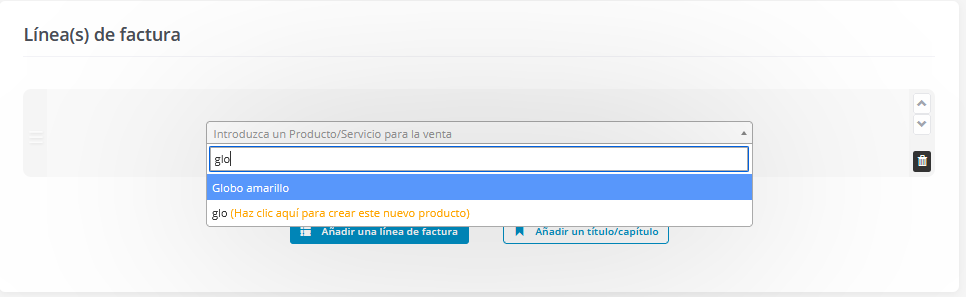
- Para cada línea, vas a encontrar varias informaciones: el nombre del producto, las unidades, el precio, la tasa de IVA, la descripción del producto. En este artículo, detallamos cómo configurar estas informaciones para encontrarlas automáticamente en Axonaut (ajouter article produits):
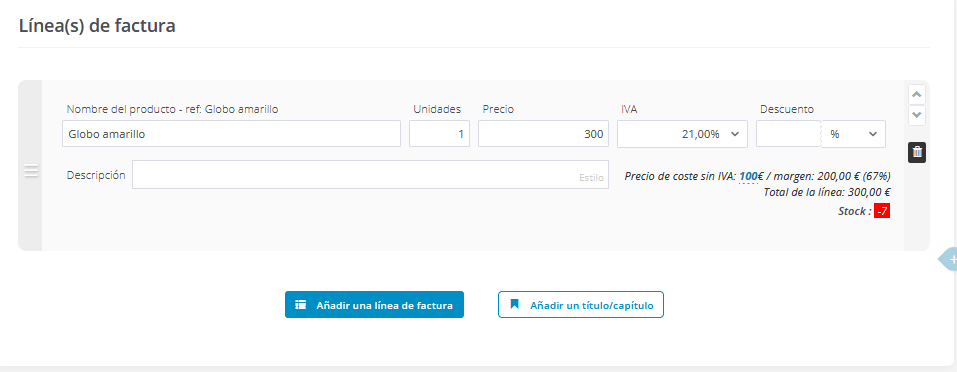
Al añadir el precio de compra y el precio de venta, Axonaut va a calcular automáticamente el margen y también si tienes productos con stock, vas a tener una idea del stock que te queda para este producto.
Puedes añadir un descuento en porcentaje o en euros para cada línea también:
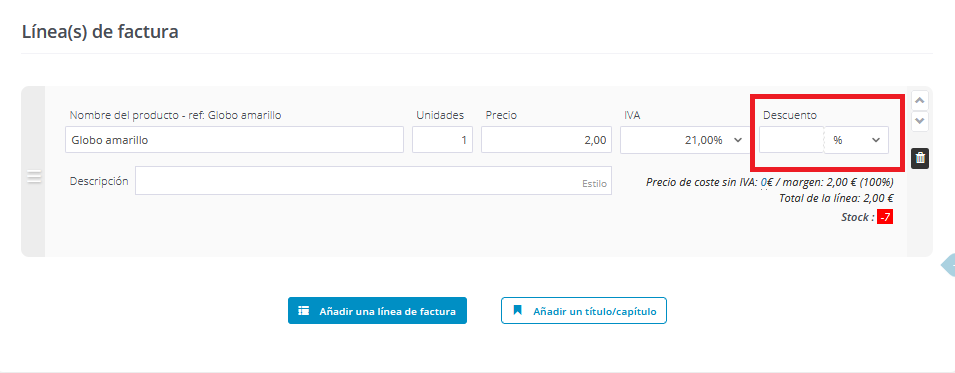
Si quieres vender varios productos, puedes añadir todos los productos en la factura al hacer clic en el botón añadir una línea de factura:
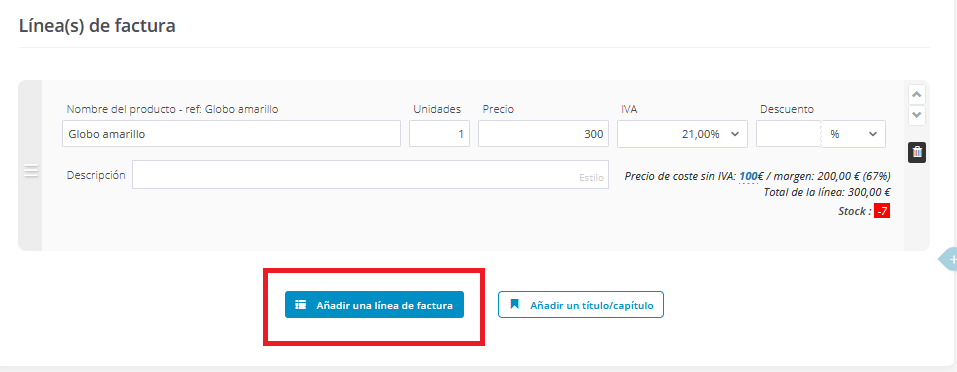
Con el botón “añadir un título/capítulo”, podrás “clasificar” tus productos es decir juntar los productos que pertenecen a la misma categoría:
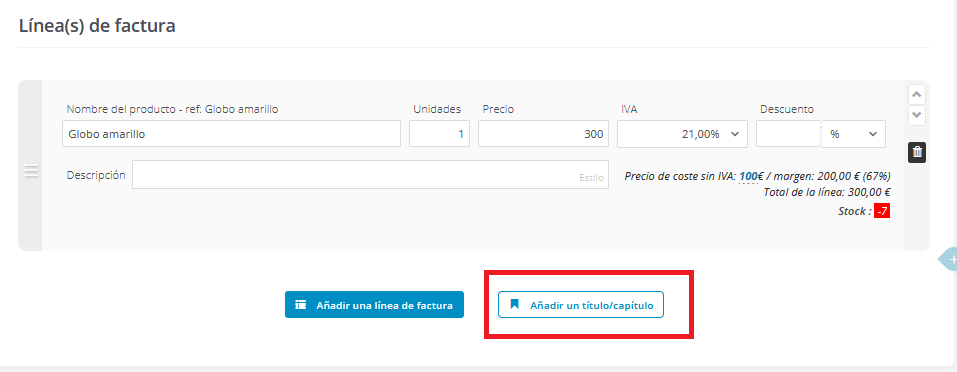
La parte “descuento global”
¿Quieres hacer un descuento global en la factura a tu cliente? En esta parte, puedes añadir un descuento en porcentaje o en euros para el cliente. Es útil si no quieres hacer un descuento para cada línea de productos:
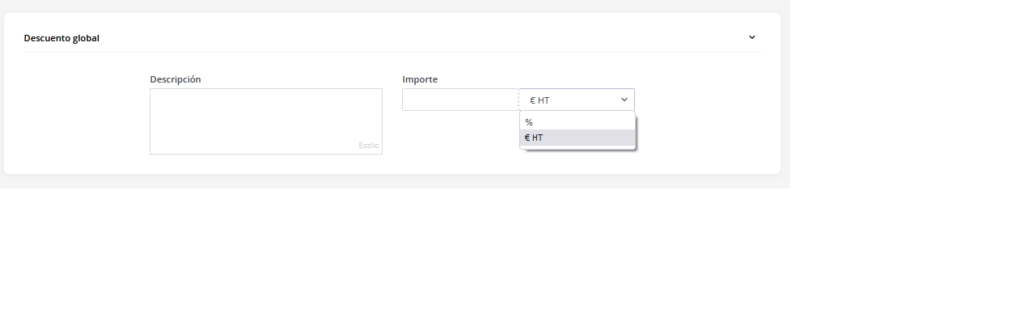
La parte “Anticipo y sueldo”
Hablamos de anticipo cuando se paga una cantidad de dinero a otra persona antes de que el cliente tenga la obligación de pagar. Por ejemplo, la empresa exige a su futuro cliente un pago anticipado como compromiso de una compra para asegurarse del fin de la operación comercial.
Después de agregar el producto, el precio y la tasa de IVA, en la parte anticipo de la factura, puedes definir un porcentaje de anticipo o definir un anticipo en euros. Axonaut va calcular el importe del anticipo y vas a tener la mención anticipo en tu factura:

Las condiciones de pago
Para las condiciones de pago y las menciones obligatorias, puedes configurarlas para todas tus facturas en la parte configuración. Este artículo va a ayudarte para hacerlo !
Opciones avanzadas
En las opciones avanzadas de la factura, tenemos:
La parte entrega
Para ganar tiempo, puedes rellenar el campo “fecha de entrega prevista” para que Axonaut guarde la información y te informe de la fecha de entrega prevista. . De la misma manera, si has entregado los productos, puedes indicarlo aquí y Axonaut va a registrar la entrega de los productos.
Si la dirección de la empresa es diferente de la dirección de entrega, puedes añadir en este campo la dirección de entrega de tu cliente:
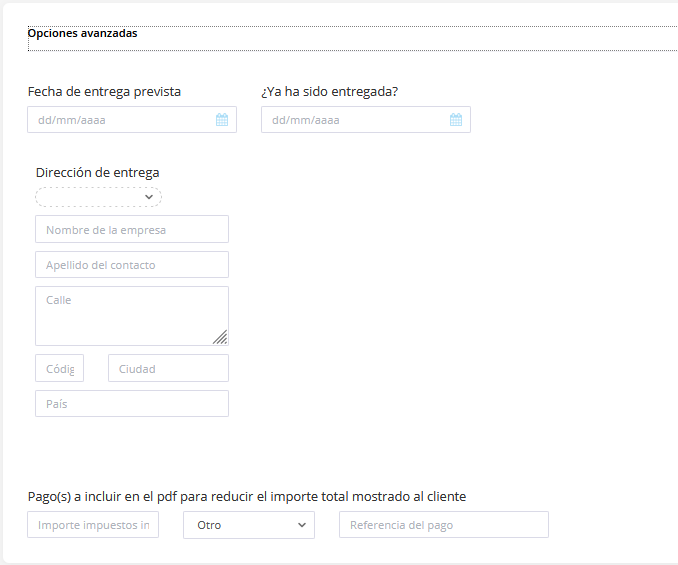
Reducir el importe total de la factura
Para indicar en la factura por ejemplo el pago de un anticipo, reducir el importe total de la factura y justificarlo en la factura, puedes utilizar esta parte:
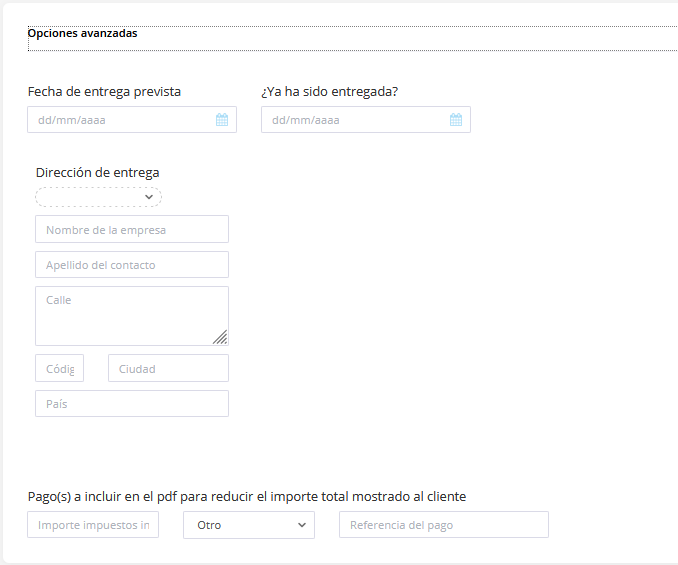
Por fin, no olvides de hacer clic en “Validar” 🙂